MS Visio ti ponuja močno platformo za ustvarjanje diagramov in risb, ki vizualizirajo tvoje ideje in procese. Medtem ko že standardne predloge ponujajo veliko koristnih formatov in simbolov, lahko s svojimi predlogami dodaš poseben individualen pridih. V tej vadnici se boš naučil, kako ustvariti in prilagoditi lastne predloge, da bo tvoje delo v Visiu učinkovitejše.
Najpomembnejši ugotovitvi
- Ustvariš si lahko lastne predloge in jih prilagodiš v MS Visiu.
- Možno je ročno dodajati oblike v predlogo.
- Z različnimi metodami lahko definiraš in shraniš lastne risbice.
Korak za korakom vodič za ustvarjanje lastnih predlog
Za ustvarjanje lastne predloge v MS Visiu sledi tem korakom:
1. Začni z praznim risanjem
Najprej ustvari prazen risbo. To je izhodišče, kjer dodajaš svoje oblike. Preprosto pojdi na "Datoteka" in izberi "Novo risbo".
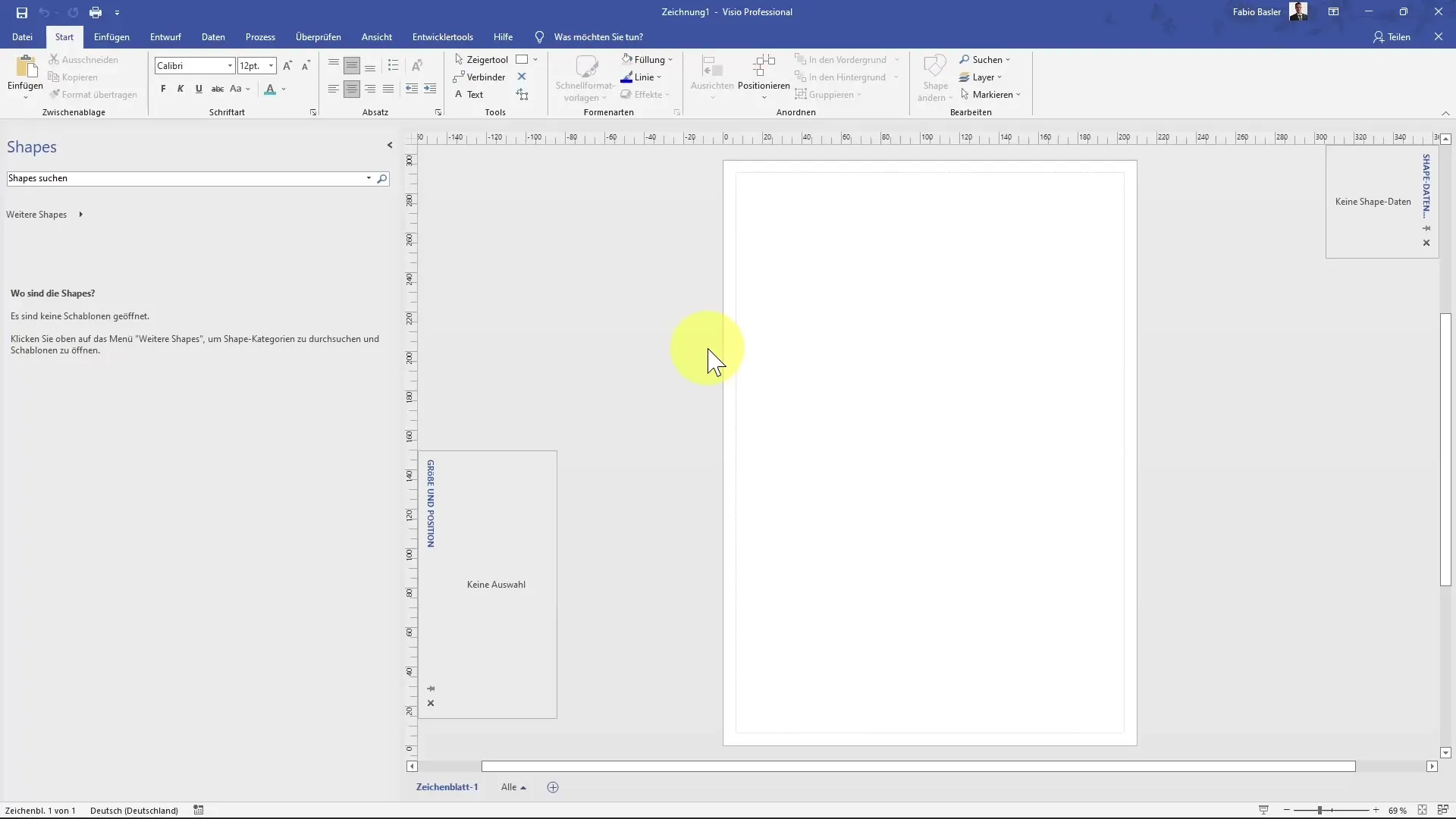
2. Dodaj oblike
V izvirni risbi na voljo ni oblik. To je normalno, saj jih moraš dodati sam. To lahko storiš tako, da greš na "Več oblik" in na primer pod kategorijo "Splošno" dodaš bloke. To je le primer, lahko pa izbereš vsako želeno obliko.
3. Upravljanje predlog
Zdaj si oglejmo, kako ustvariti uporabniško določene predloge. Ponovno pojdite na "Več oblik" in izberite možnost "Nova predloga". Tukaj lahko ustvariš novo kategorijo za svojo lastno predlogo.
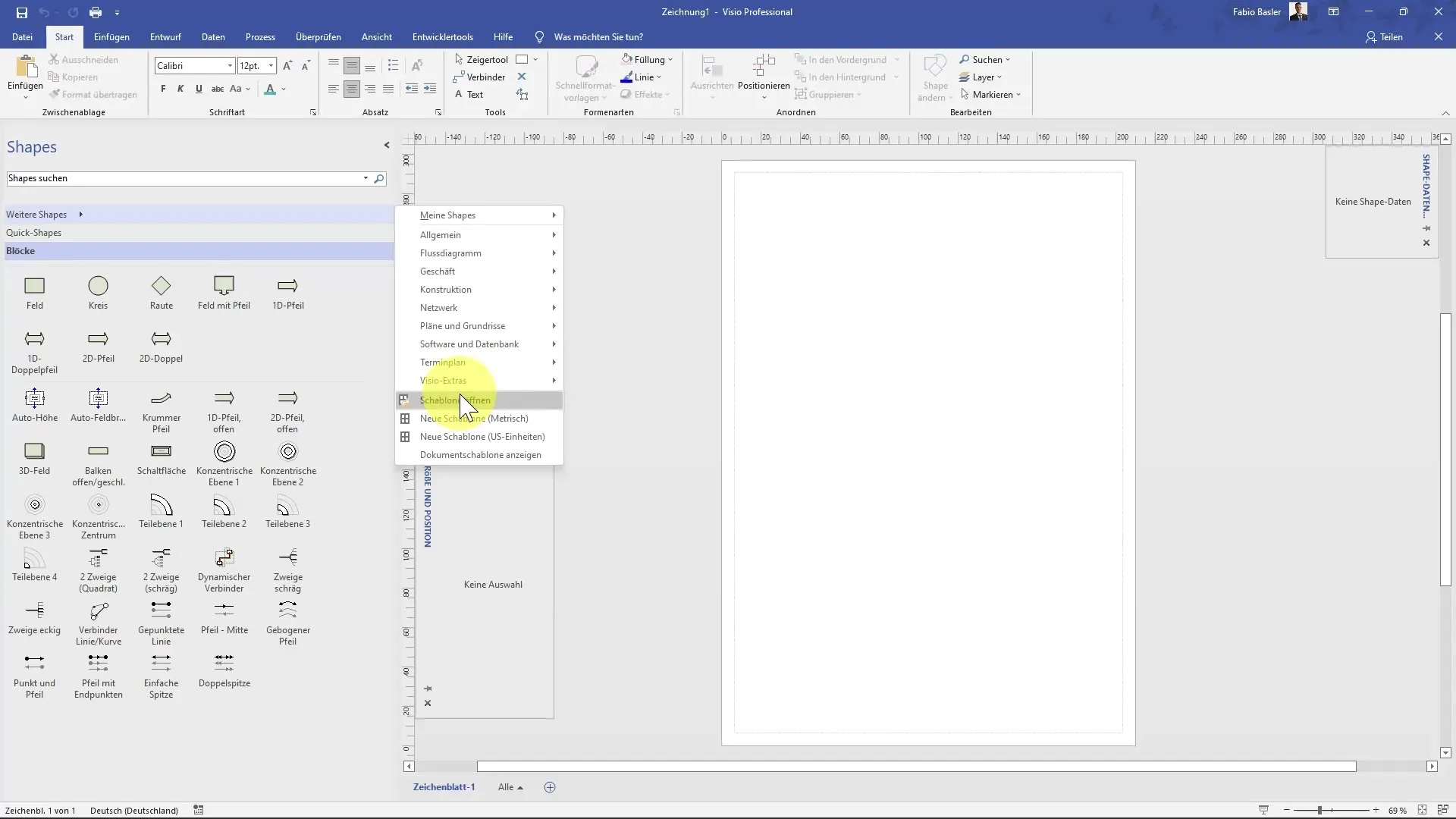
4. Določi lastnosti predloge
Ko klikneš na "Nova predloga", se pojavi okno, kjer lahko urejaš lastnosti predloge. Imenuj svojo predlogo, na primer "Primer predloge". Lastnosti, kot so avtor, jezik, kategorije, oznake in komentarji, lahko prav tako prilagodiš.
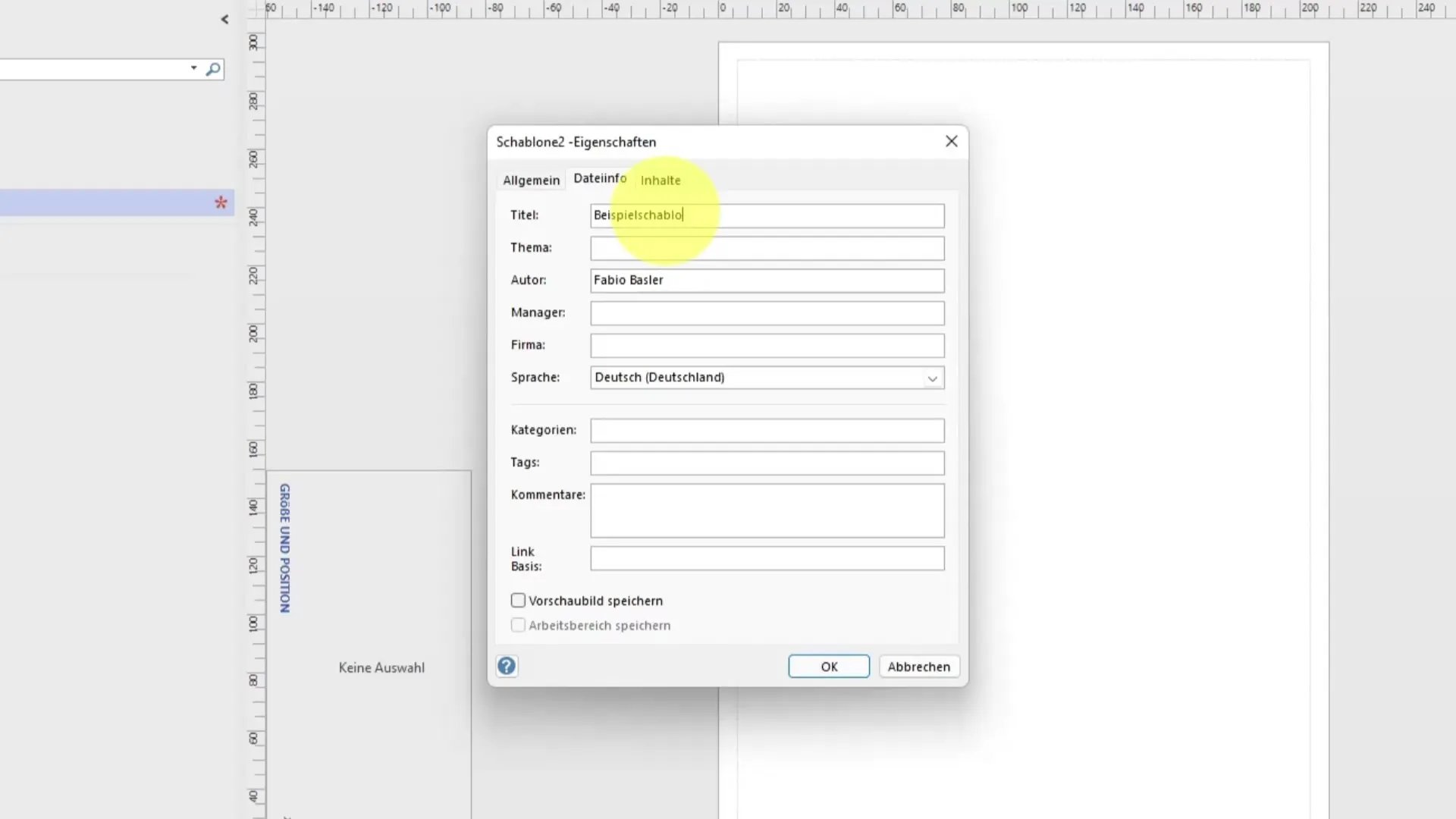
5. Shrani predlogo
Po definiranju lastnosti tvoje nove predloge jo shrani. Klikni na ikono za shranjevanje in izberi pot, kamor boš shranil predlogo. Običajno se to zgodi na tvojem OneDrive ali v lokalni mapi.
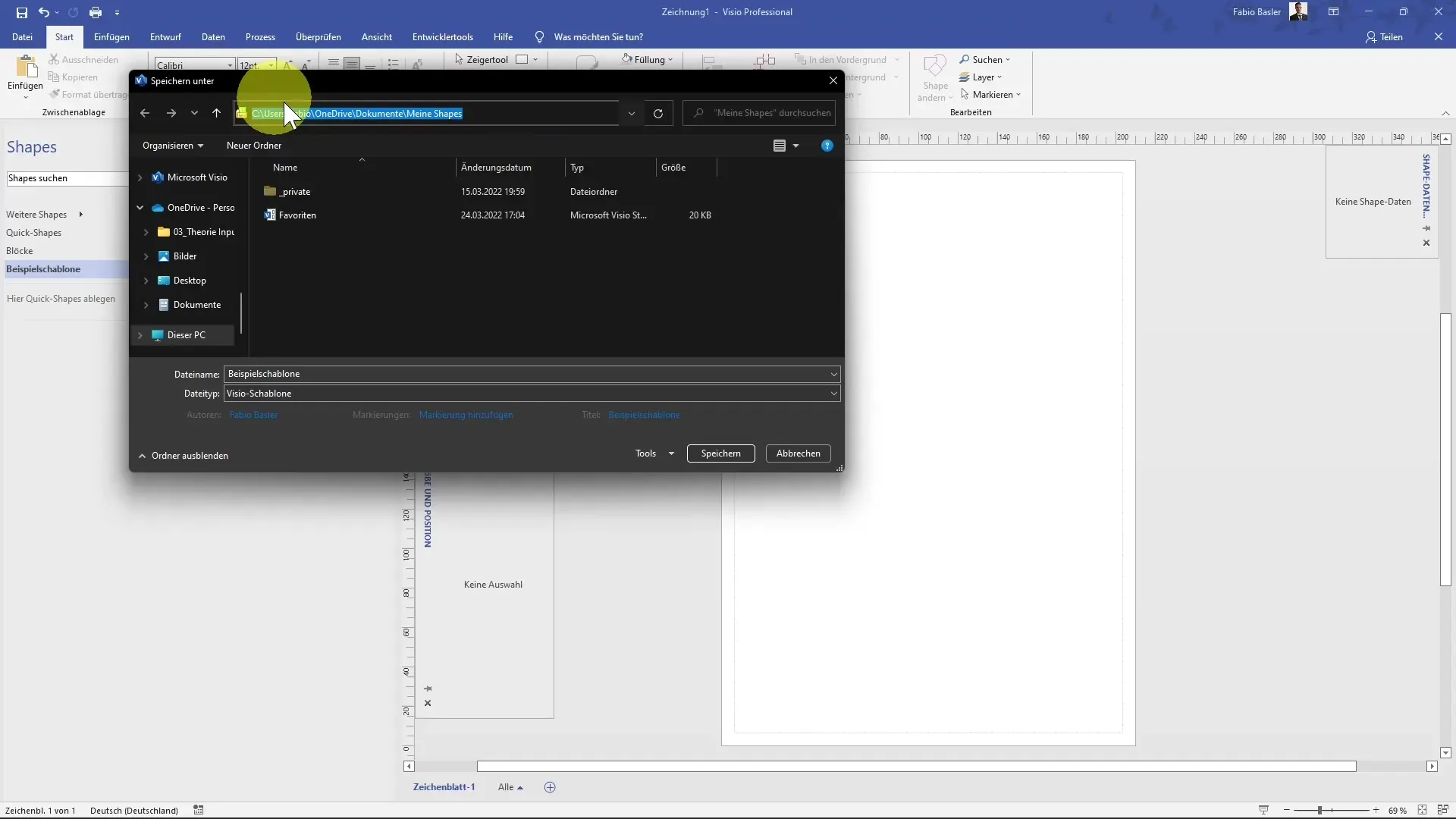
6. Dodaj oblike v predlogo
Sedaj je čas, da dodaš specifične oblike v svojo predlogo. Preprosto pojd, na primer pod "Bloki", v knjižnico oblik in z desnim klikom dodaj želeno obliko v svojo predlogo. Obliko lahko povlečeš tudi neposredno v risbo.
7. Ustvari Master oblike
Druga možnost je ustvariti t. i. Master oblike. Pojdi na "Nova Master oblika". Tu lahko določiš ime, prompt, velikost simbola in poravnavo. Tako ustvariš lastne, uporabniško določene risbice.
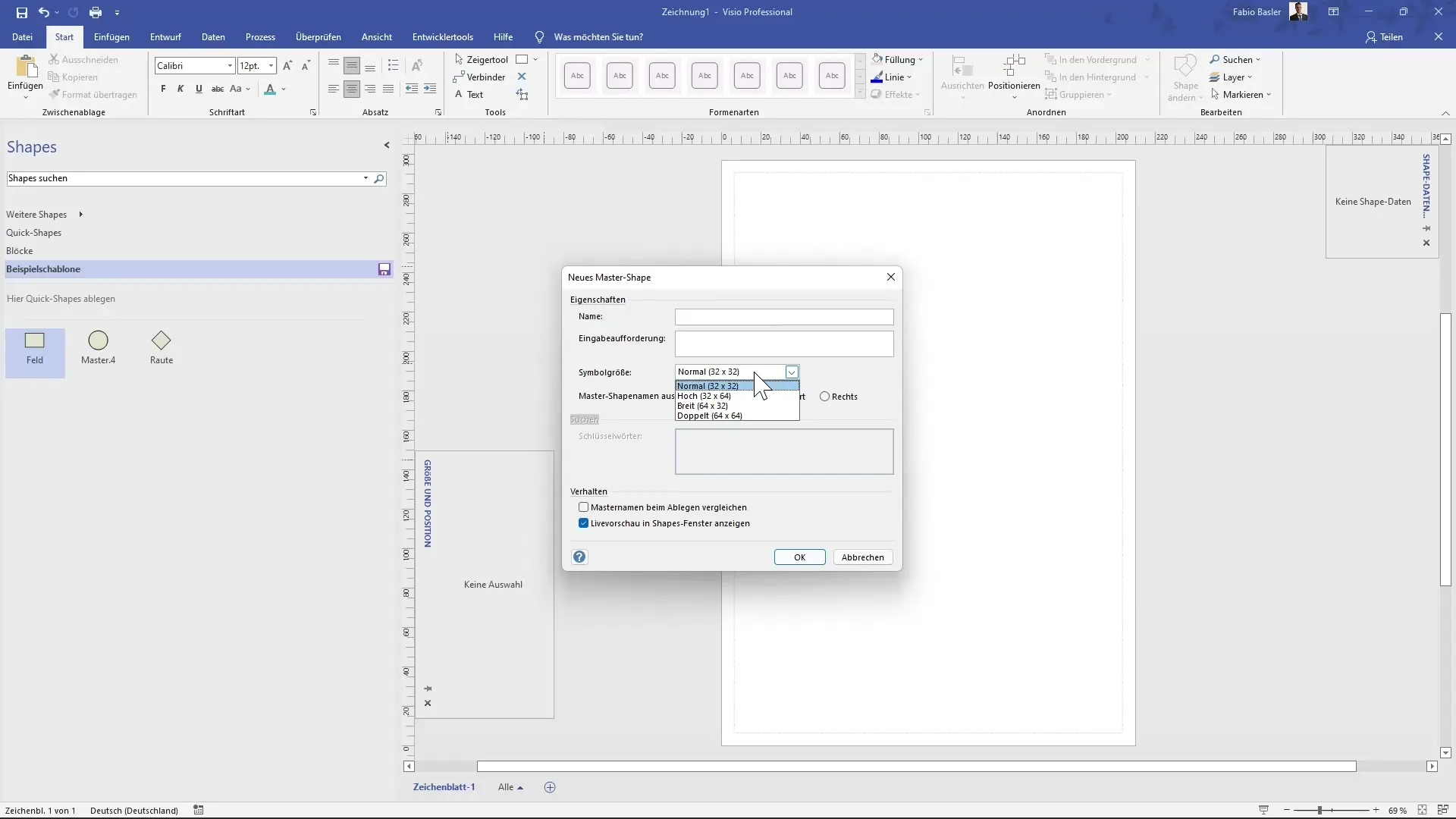
8. Shrani spremembe
Ne pozabi redno shranjevati sprememb! Tvoja predloga ostane v načinu urejanja. Tako lahko zagotoviš, da so vse oblike in Master oblike, ki si jih dodal, shranjene.
9. Uporabi predlogo
Ko ustvariš in shraniš svojo lastno predlogo, jo lahko uporabiš v vsakem novem risanju. Preprosto odpreš "Odpri predlogo" in izbereš svojo "Primer predlogo". Tako ustvarjene oblike so vedno na voljo in ti olajšujejo delo.
Povzetek
S sestavljanjem lastnih predlog v MS Visiu lahko izboljšaš ustvarjalni proces risanja. Od strukturiranja oblik do uporabe specifičnih Master oblik – vsak od teh korakov ti pomaga prilagoditi tvoje projekte na individualen način.
Pogosto zastavljena vprašanja
Kaj je datoteka VSSX?Datoteka VSSX je datotečni format za vizualne predloge.
Kako shranim predlogo v programu Visio?Kliknite na ikono za shranjevanje in izberite želeno mesto shranjevanja.
Ali lahko ustvarim lastne oblike?Ja, z uporabo glavnih oblik lahko oblikujete lastne oblike.
Kje najdem svoje shranjene predloge?Shranjene predloge najdete v mapi, ki ste jo izbrali med shranjevanjem.


